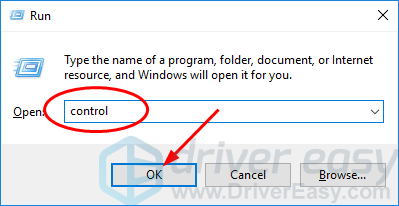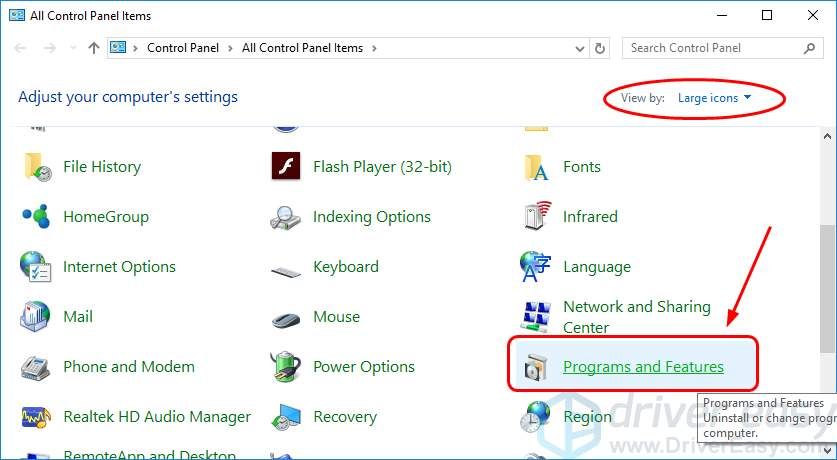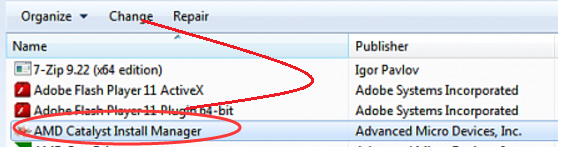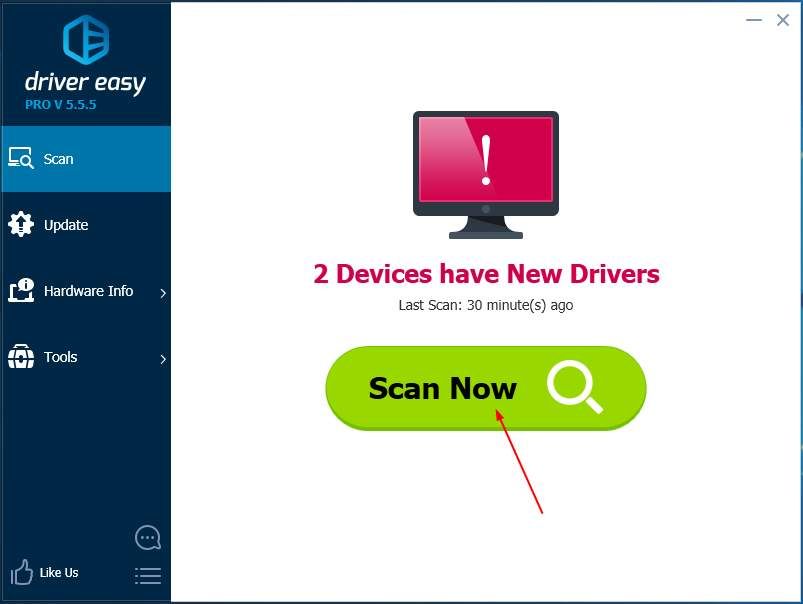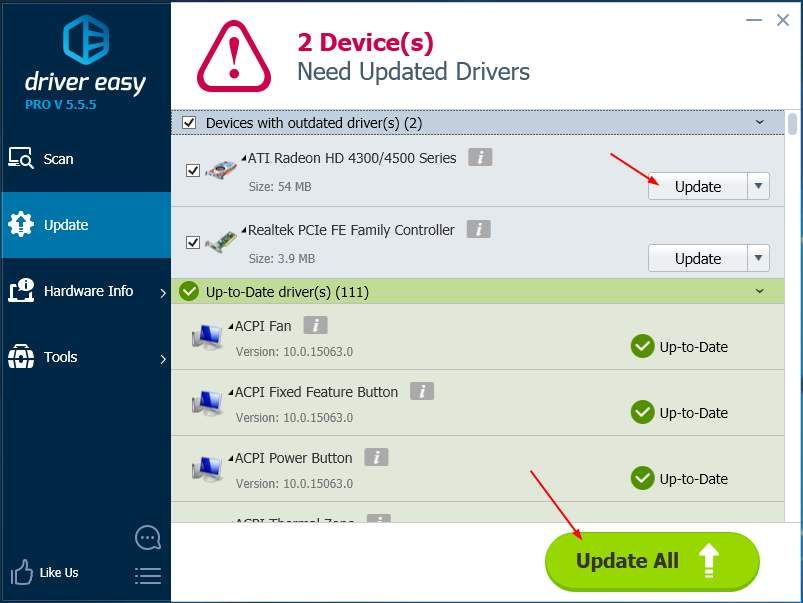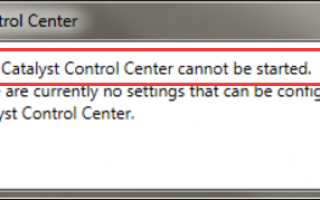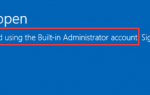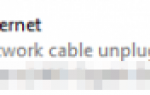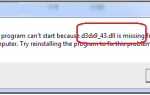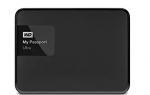Содержание
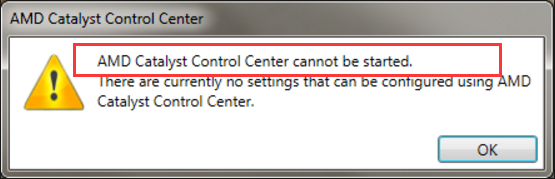
AMD Catalyst Control Center — это приложение, которое предоставляет всю информацию о вашей видеокарте AMD на вашем компьютере. С его помощью вы можете управлять настройками дисплея, профиля, видео производительности и т. Д. Вся необходимая вам информация находится в этом приложении.
Тем не менее, мы получили сообщение, что он отказался открывать как обычно. Появляется сообщение об ошибке: AMD Catalyst Control Center не может быть запущен. В настоящее время нет параметров, которые можно настроить с помощью AMD Catalyst Control Center. Это действительно раздражает видеть такую ошибку. Вам не нужно беспокоиться, поскольку мы предоставили несколько способов исправить ошибку видеокарты AMD.
Сбой или повреждение драйвера видеокарты AMD считается основной причиной этой ошибки. Вот несколько решений для вас, чтобы исправить ошибку.
ПОХОЖИЕ ТЕМЫ:
- Исправлена ошибка: Драйвер AMD Graphics не установлен
- AMD Radeon R9 360 скачать драйвер Обновление на Windows 10
- AMD Radeon HD 6670 скачать драйвер легко
Как исправить AMD Catalyst Control Center нельзя запустить в Windows
Во-первых, удалите предыдущую программу AMD Catalyst Control Center:
- На клавиатуре нажмите Ключ с логотипом Windows
 + р (одновременно) вызвать окно «Выполнить».
+ р (одновременно) вызвать окно «Выполнить». - Тип контроль и нажмите Хорошо.

- Нажмите Программы и характеристики под большой иконки.

- Найти и нажать Менеджер установки AMD Catalyst. Затем нажмите + Изменить или же Удалить икона.

- Следуйте инструкциям на экране для завершения удаления.
- После этого убедитесь, что в окне «Программы и функции» нет записей AMD.
Во-вторых, обновите драйвер видеокарты AMD
Вы можете обновить драйвер видеокарты AMD вручную или автоматически.
Вручную — Перейдите на официальный сайт AMD, а затем найдите самый последний правильный драйвер для вашей видеокарты. Обязательно выбирайте только драйвер, совместимый с вашей Windows.
Автоматически — Если у вас нет времени, терпения или навыков работы с компьютером, чтобы обновить драйвер дисплея вручную, вместо этого вы можете сделать это автоматически с Водитель Легко. Driver Easy автоматически распознает вашу систему и найдет правильные драйверы для вашей видеокарты и Windows, а также загрузит и правильно установит их:
- Скачать и установите Driver Easy.
- Запустите Driver Easy и нажмите Сканировать сейчас кнопка. Driver Easy проверит ваш компьютер и обнаружит проблемы с драйверами.

- Если вы попробуете бесплатную версию: нажмите Обновить кнопка рядом с помеченным драйвером дисплея для автоматической загрузки и установки правильной версии этого драйвера.
- Или нажмите Обновить все для автоматической загрузки и установки правильной версии всех драйверов, которые отсутствуют или устарели в вашей системе. (Это требует профессионал версия с полной поддержкой и 30-дневной гарантией возврата денег. Вам будет предложено обновить, когда вы нажмете Обновить все.)

- Перезагрузите компьютер, и новый AMD Catalyst Control Center будет на вашем компьютере. Нажмите на него, чтобы увидеть, можно ли его запустить правильно.
ТАКЖЕ ЧИТАЙТЕ:
- CompatTelRunner.exe Высокое использование диска в Windows 10 7
- Загрузить драйверы ASUS ATK0110 ACPI
- Решено Dolby Advanced Audio: невозможно запустить аудиодрайвер Dolby в Windows 10
Заключение
AMD Catalyst Control Center не может быть запущен, ошибка уже должна была исчезнуть. Попробуйте открыть приложение еще раз, и оно должно открыться без проблем.
Если у вас есть какие-либо вопросы, не стесняйтесь обращаться к нам. Мы ответим вам, как только сможем. Спасибо за чтение, ребята!

 + р (одновременно) вызвать окно «Выполнить».
+ р (одновременно) вызвать окно «Выполнить».